Win11电脑怎么隐藏文件?Win11怎么显示隐藏文件/文件夹?
许多小伙伴在使用电脑的时候,为了自己的文件安全都会设置自己的通常都会为自己电脑的一些文件设置隐藏,那么对于Windows11系统来说我们要怎么操作呢?下面小编就带着大家一起看看吧!
操作方法:
方法一
任意打开一个文件夹,点击工具栏上的【≡】。
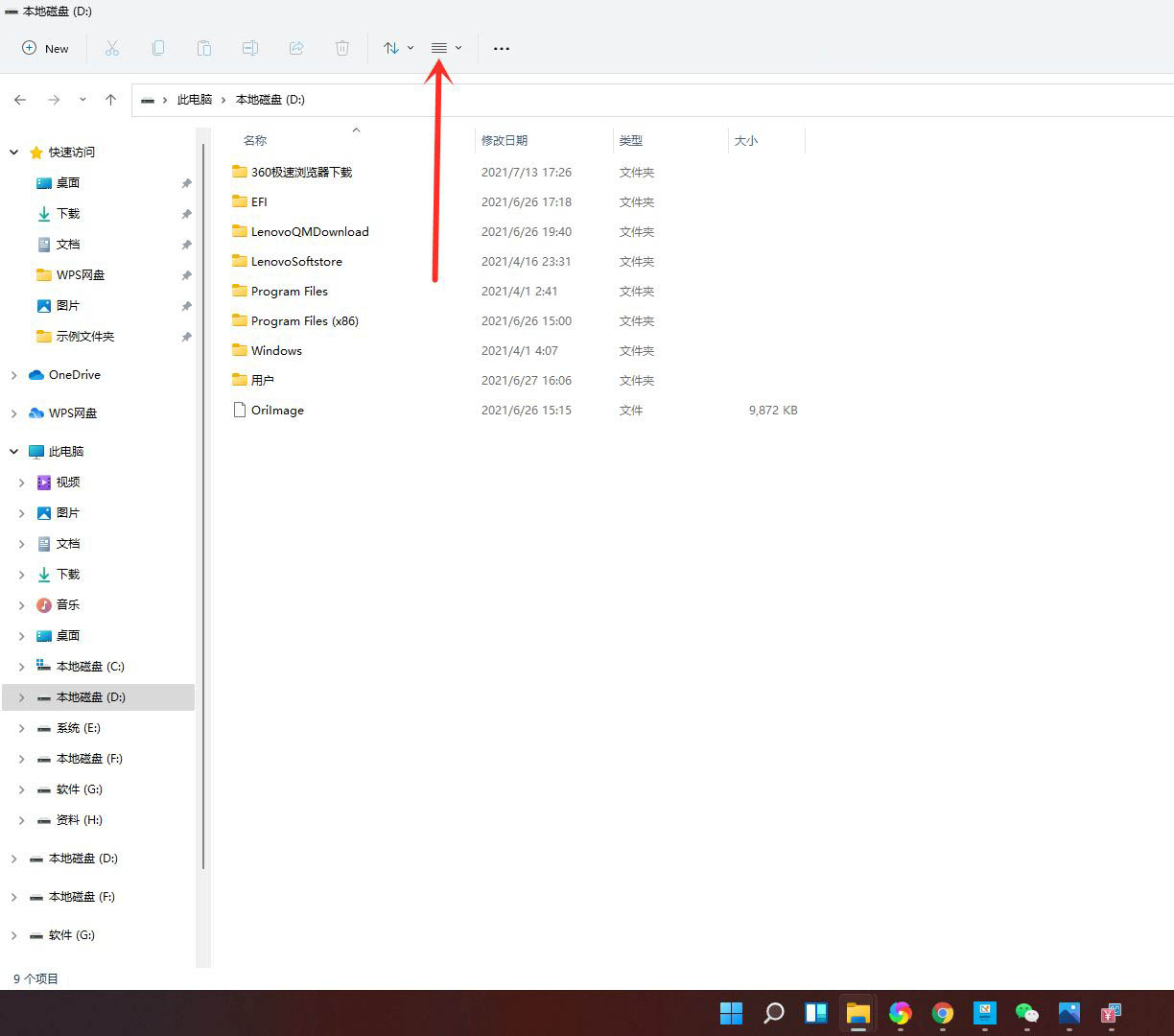
在弹出的菜单中点击【显示】。
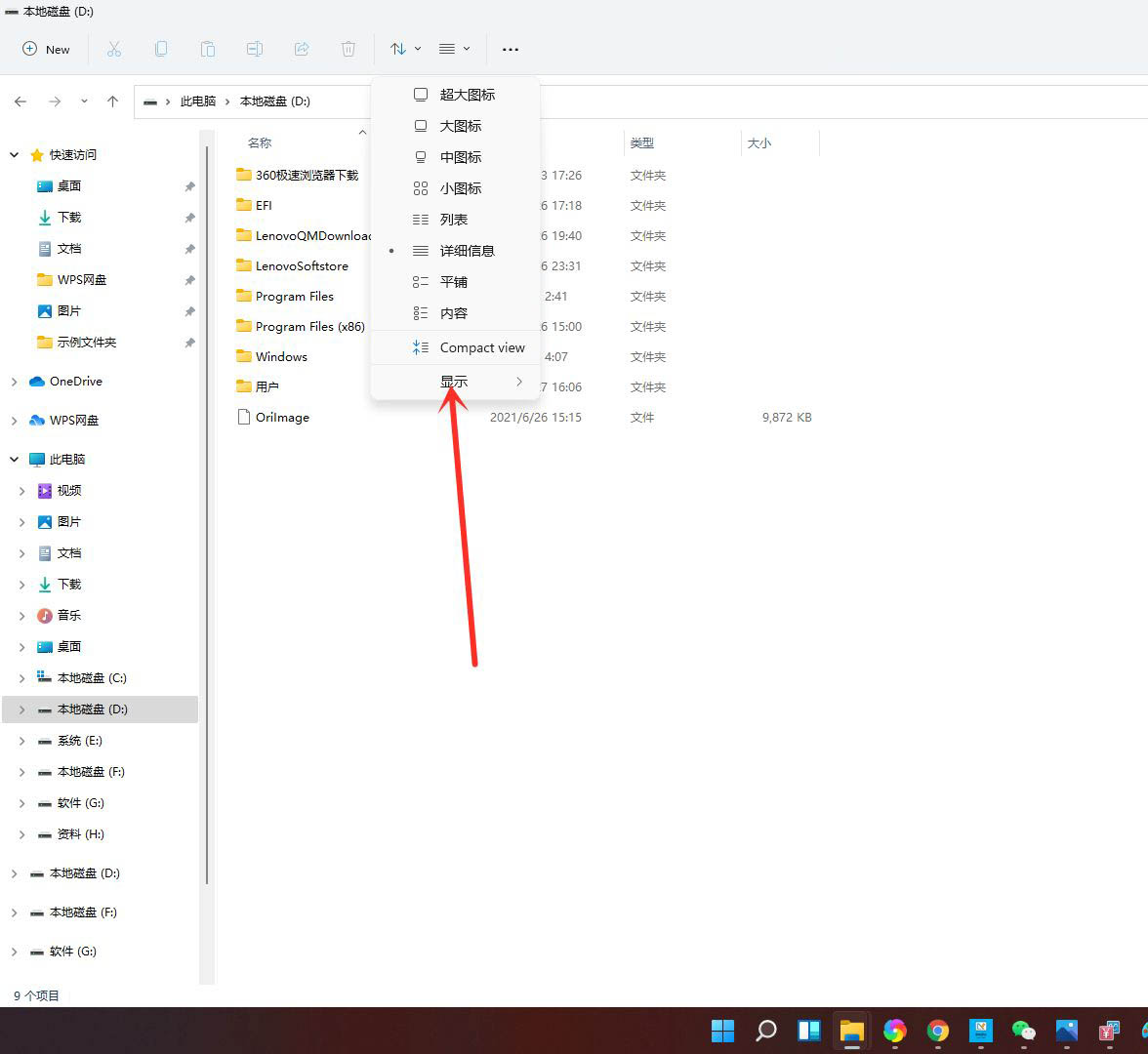
在展开的二级菜单中勾选【隐藏的项目】,即可显示隐藏文件和文件夹。
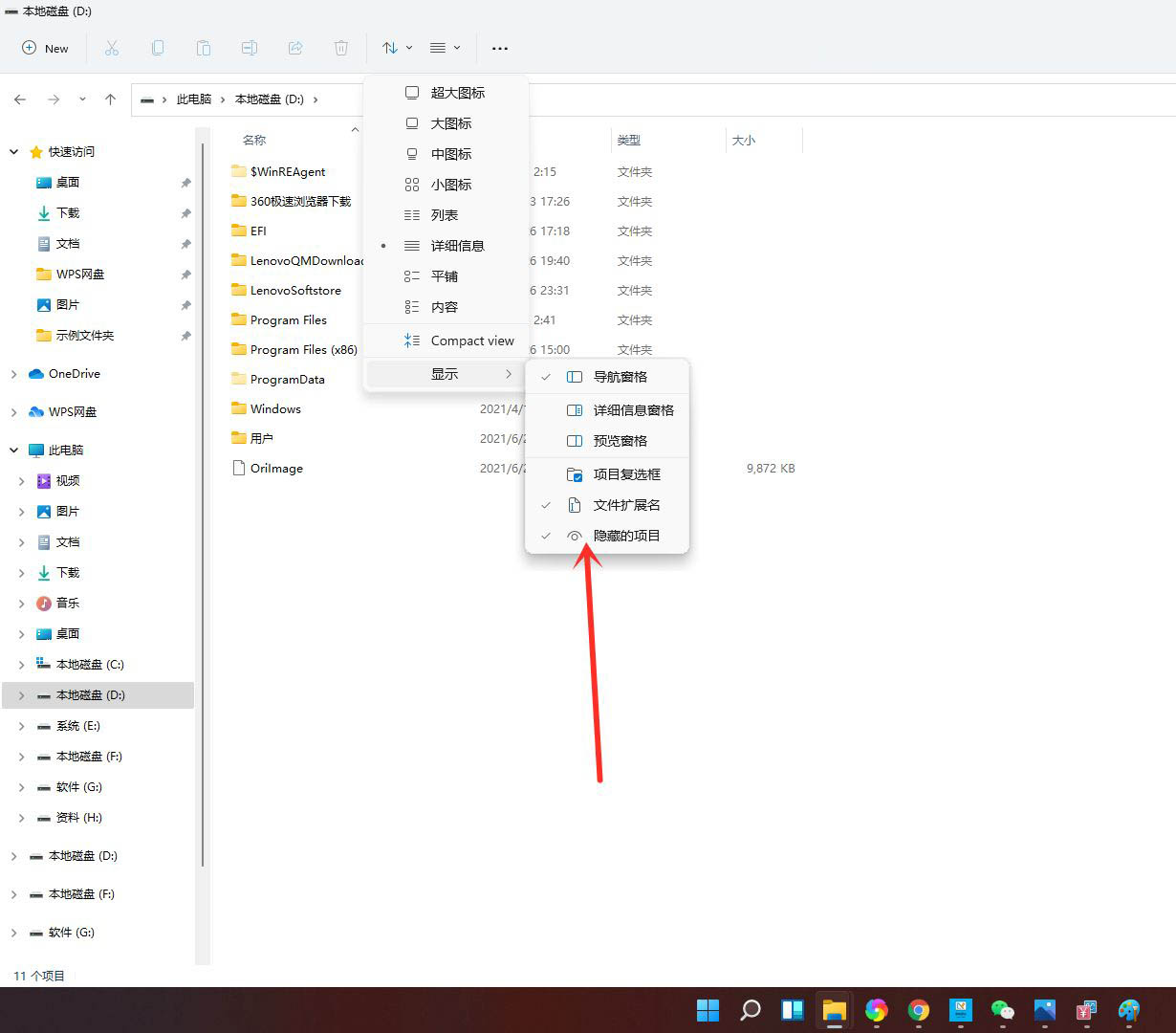
方法二
打开搜索窗口,搜索“文件夹选项”,点击【打开】。
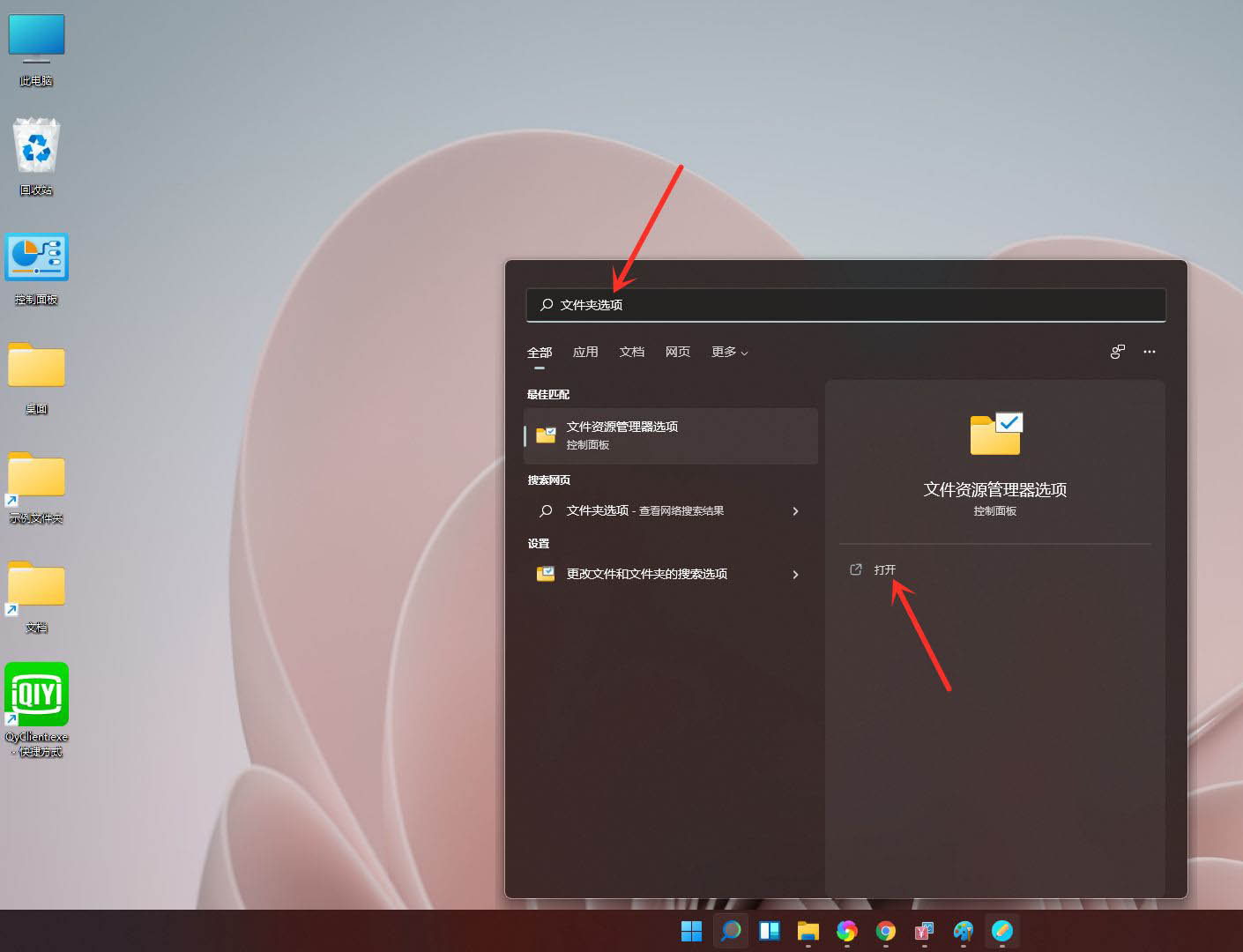
进入查看界面,勾选【显示隐藏的文件、文件夹和驱动器】,点击【保存】即可。
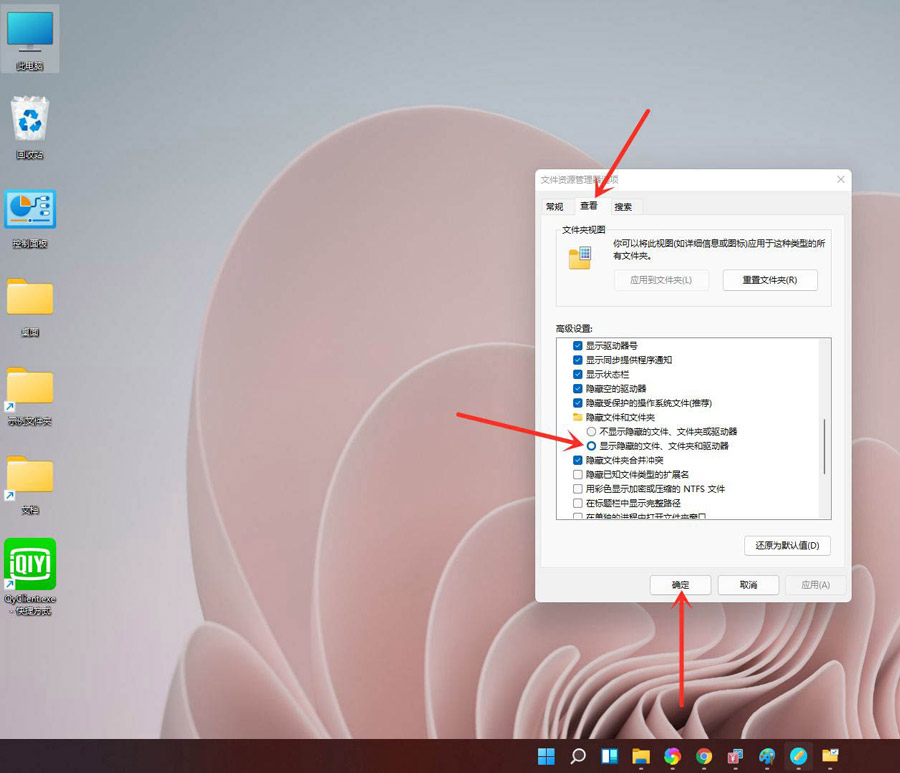
上一篇:Win11指纹登录不能用怎么办?Win11指纹登录不能用的解决方法
栏 目:Windows系列
本文标题:Win11电脑怎么隐藏文件?Win11怎么显示隐藏文件/文件夹?
本文地址:https://fushidao.cc/system/24401.html
您可能感兴趣的文章
- 08-27Win11游戏性能怎么样 Win11玩游戏怎么样
- 08-27Win11电脑怎么隐藏文件?Win11怎么显示隐藏文件/文件夹?
- 08-27Win11指纹登录不能用怎么办?Win11指纹登录不能用的解决方法
- 08-27Win11磁盘占用100%怎么办?win11任务管理器显示磁盘占用100%
- 08-27Win11怎么设置提高电脑游戏性能?
- 08-27Win11打开软件乱码怎么解决?win11软件乱码怎么办
- 08-27Win11预览体验成员设置选项怎么选?Win11预览体验成员设置选项介绍
- 08-27Windows11预览版怎么升级?Windows11预览版升级方法分享
- 08-27Windows11怎么看都抖音?Windows11看抖音方法详细介绍
- 08-27Win11固态硬盘是什么格式?Win11固态硬盘格式详细介绍


阅读排行
- 1Win11游戏性能怎么样 Win11玩游戏怎么样
- 2Win11电脑怎么隐藏文件?Win11怎么显示隐藏文件/文件夹?
- 3Win11指纹登录不能用怎么办?Win11指纹登录不能用的解决方法
- 4Win11磁盘占用100%怎么办?win11任务管理器显示磁盘占用100%
- 5Win11怎么设置提高电脑游戏性能?
- 6Win11打开软件乱码怎么解决?win11软件乱码怎么办
- 7Win11预览体验成员设置选项怎么选?Win11预览体验成员设置选项介绍
- 8Windows11预览版怎么升级?Windows11预览版升级方法分享
- 9Windows11怎么看都抖音?Windows11看抖音方法详细介绍
- 10Win11固态硬盘是什么格式?Win11固态硬盘格式详细介绍
推荐教程
- 08-12Win11 LTSC 根本不适合个人用户? LTSC版本的优缺点分析
- 08-12windows11选择哪个版本? Win11家庭版与专业版深度对比
- 01-02如何设置动态壁纸? Win11设置壁纸自动更换的教程
- 08-12win10系统怎么开启定期扫描病毒功能? win10定期扫描病毒功打开方法
- 01-02电脑自动更换壁纸怎么关? Win7取消主题自动更换的教程
- 08-12win10机械硬盘怎么提升速度 Win10机械硬盘提高读写速度的方法
- 08-21Win11如何更改系统语言?Win11更改系统语言教程
- 08-18Win11截图快捷键在哪-Win11设置截图快捷键的方法
- 08-09游戏笔记本要如何重装系统?游戏笔记本重装电脑系统的方法
- 08-26Win11游戏怎么调成高性能模式?Win11调成高性能模式的方法






